
Use variáveis no Atalhos do Mac
No Atalhos, você pode:
Colocar uma variável em um campo de texto: por exemplo, você pode colocar uma variável no campo de texto de um atalho de e‑mail que permita escolher uma saudação específica (como “Prezado Senhor” ou “Prezada Senhora”) ao executar o atalho.
Usar uma variável para substituir o parâmetro de uma ação (um ajuste dentro de uma ação): você pode integrar uma variável em uma ação. Por exemplo, você pode colocar uma variável Perguntar Sempre no parâmetro Repete de uma ação Reproduzir Música, o que permite escolher se a música é repetida ou não ao executar o atalho.
Variáveis são representadas por tokens em forma de pílula azul.
Adicione uma Variável Mágica a uma ação
No app Atalhos
 do Mac, clique duas vezes em um atalho.
do Mac, clique duas vezes em um atalho.No editor de atalhos, Controle + clique em qualquer campo de texto em uma ação e selecione Inserir Variável > Selecionar Variável.
O editor de variáveis mostra uma visualização alternativa com a saída de cada ação como uma Variável Mágica (tokens azuis abaixo de cada ação).
Nota: nem todas as ações contêm campos de texto.
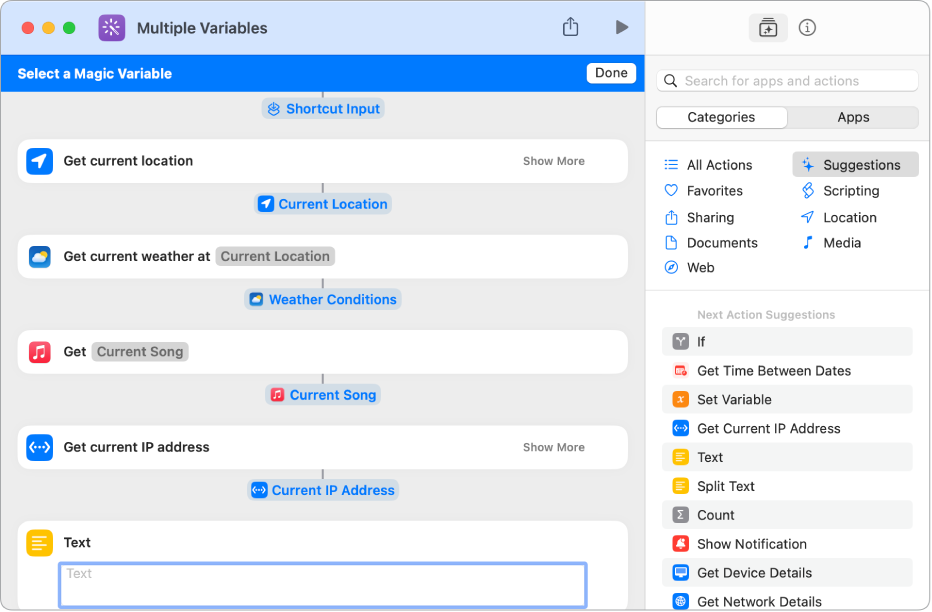
Clique na Variável Mágica (o token azul abaixo de uma ação) que deseja adicionar ao campo de texto.
A variável é colocada em linha no campo de texto (no ponto de inserção original). Esse local é onde os dados armazenados serão posicionados quando o atalho for executado.
Adicione uma variável especial a uma ação
No app Atalhos
 do Mac, clique duas vezes em um atalho e execute uma das ações a seguir:
do Mac, clique duas vezes em um atalho e execute uma das ações a seguir:Adicionar uma variável especial a um campo de texto: Controle + clique em qualquer campo de texto em uma ação, selecione Inserir Variável e selecione uma variável especial no submenu.
A variável especial e colocada em linha no campo de texto (no ponto de inserção original).
Adicionar uma variável especial a um parâmetro: Controle + clique em um controle de parâmetro (por exemplo, um menu local ou caixa de seleção) e selecione uma variável especial no menu.
Nota: se você escolher Selecionar Variável no menu, a visualização Variável Mágica se abre no editor de atalhos (consulte a tarefa anterior para obter detalhes).
Adicione uma variável manual a uma ação
No app Atalhos
 do Mac, clique duas vezes em um atalho.
do Mac, clique duas vezes em um atalho.Adicione uma ação Definir Variável.
A saída da ação anterior é armazenada na variável.
Clique no campo “Nome da Variável” e digite um nome para a variável manual.
Opcional: para alterar o valor da variável, clique no último parâmetro e escolha o conteúdo da variável manual.
As variáveis manuais devem ser usadas apenas quando você precisar manter um valor que pode mudar ou quando precisar adicionar valor a uma variável. Se você quiser usar um número ou texto estático, use a ação Texto ou a ação Número e recupere a saída Texto ou Número posteriormente no atalho como uma Variável Mágica.
Remova uma variável
No app Atalhos
 do Mac, clique duas vezes em um atalho.
do Mac, clique duas vezes em um atalho.No editor de atalhos, realize qualquer das ações seguintes:
Excluir uma variável em um campo de texto: clique no campo de texto depois da variável e pressione Apagar.
Apagar uma variável no parâmetro de uma ação: Controle + clique na variável e escolha Limpar.
Substituir um parâmetro por uma variável
Você pode substituir o parâmetro de uma ação (um ajuste dentro de uma ação) por uma variável para alternar dinamicamente entre os ajustes de uma ação enquanto o atalho estiver em execução.
Importante: em parâmetros com botões liga/desliga, use 1 ou 0 para definir o botão como ativo ou inativo, respectivamente.
No app Atalhos
 do Mac, clique duas vezes em um atalho.
do Mac, clique duas vezes em um atalho.No editor de atalhos, Controle + clique em qualquer controle de parâmetro e escolha uma variável substituta na lista exibida.
Neste exemplo, a variável “Perguntar Sempre” substitui o parâmetro Repetir na ação Reproduzir Música.
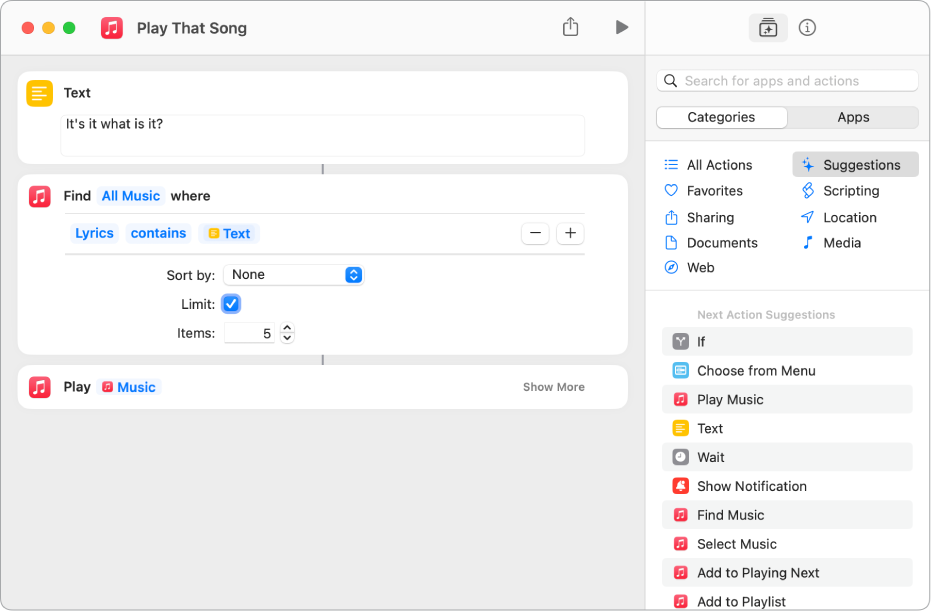
Quando o atalho executado, você é solicitado a escolher um parâmetro Repetir.